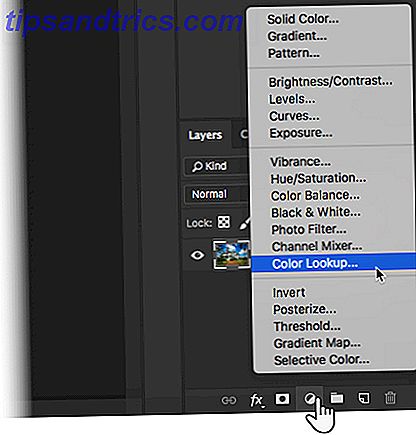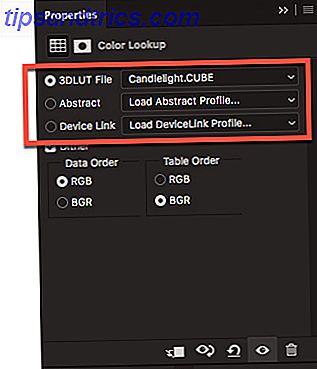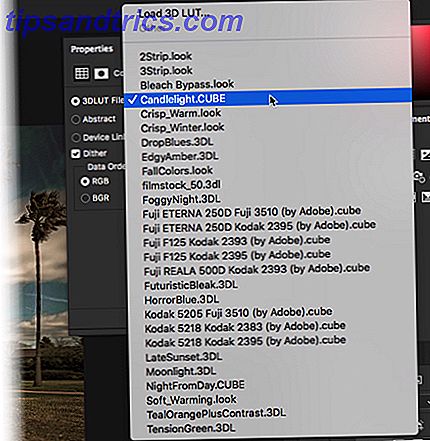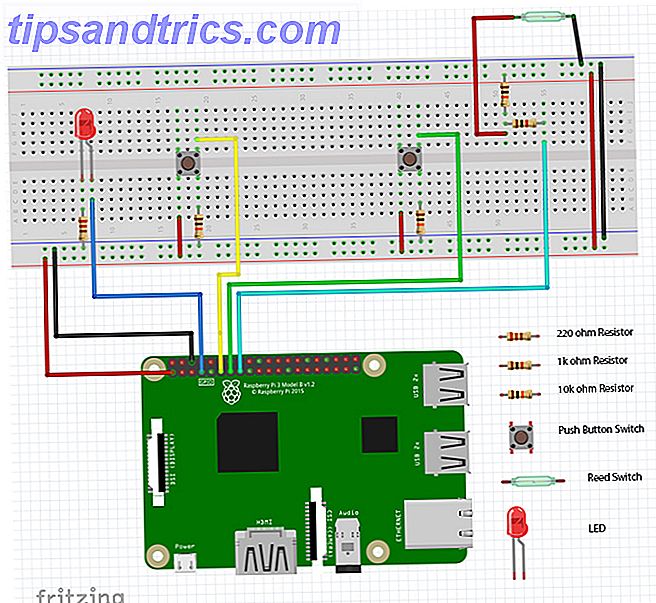Adobe Photoshop è un software enorme in cui esistono diversi modi per applicare un singolo effetto fotografico. Ma il complesso labirinto di Photoshop nasconde anche alcune impostazioni con un clic che possono aiutarti a realizzare istantanee di foto. Oggi applicheremo effetti di immagine interessanti con una funzione che Adobe chiama la tabella di ricerca .
Effetti fotografici con le tabelle di ricerca colori di Photoshop

Una tabella di ricerca del colore (LUT) può essere utilizzata per applicare le regolazioni del colore con un clic. Le tabelle di ricerca del colore sono più comunemente utilizzate nel montaggio di video per applicare schemi di colori ai video in fase di post-produzione. Ma, dal momento che Photoshop CS6 puoi applicarli anche alle foto.
Le tabelle di ricerca hanno diversi preset. Ogni preset può essere utilizzato per scattare una foto normale e trasformarla in qualcosa di drammatico o astratto. E non sono molto diversi dal tipo di filtri "old school" che trovi nelle app di fotoritocco come Instagram e VSCO.
- Avvia Adobe Photoshop e apri l'immagine che desideri utilizzare.
- Fare clic sull'icona Livello di regolazione nel pannello Livelli e selezionare Ricerca colore .
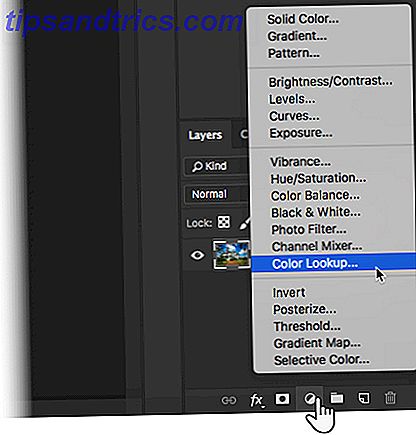
- Scegli tra le tre categorie di preimpostazioni di ricerca. La categoria File 3DLUT include la maggior parte di essi. La categoria Abstract al suo interno include anche alcuni preset per effetti più drammatici.
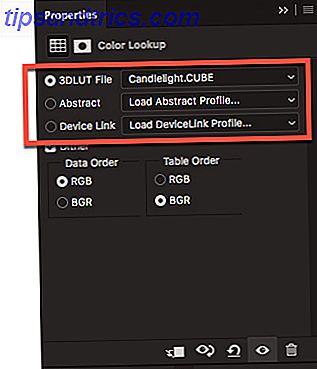
- Scegline uno dall'elenco e scopri come il colore predefinito cambia automaticamente l'immagine in un clic. Sperimenta con l'intero elenco e scegli un preset che corrisponda strettamente allo "stato d'animo" che desideri creare nella foto.
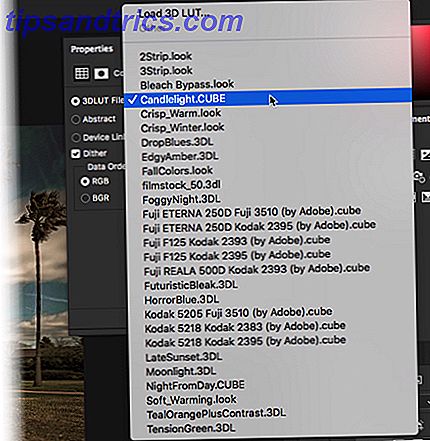
- Poiché l'effetto è applicato come livello di regolazione, puoi modificare l'aspetto con il metodo di fusione e il cursore Opacità nel pannello Livelli.
- Salva la tua immagine.
Photoshop ti consente di caricare i set predefiniti di tabelle di ricerca, ma non c'è modo di crearne di tuoi. Ma le molte scelte fornite nelle tre categorie dovrebbero essere sufficienti per alcune modifiche fotografiche rapide ma creative. In caso contrario, ci sono molti altri modi per aggiungere effetti sorprendenti alle tue foto 10 Siti per aggiungere effetti sorprendenti alle tue foto 10 siti per aggiungere effetti sorprendenti alle tue foto Negli anni passati, dovevi essere un utente esperto di Photoshop se volevi per aggiungere effetti sorprendenti alle tue fotografie. Non più, dai un'occhiata a queste 10 grandi app web. Leggi di più .
Immagine di credito: Yaruta / Depositphotos